word没文字怎么加下划线 word没有文字的地方如何添加下划线
更新时间:2023-12-12 13:47:37作者:zheng
有些用户想要在word文档中添加下划线,但是由于需要添加的地方没有文字,不知道如何添加,今天小编给大家带来word没文字怎么加下划线,有遇到这个问题的朋友,跟着小编一起来操作吧。
操作方法:
方法一:
1.首先将光标放在需要添加下划线的位置,然后敲击空格键。会发现没有显示下划线。
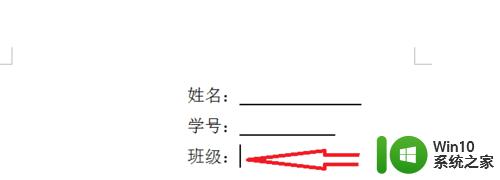
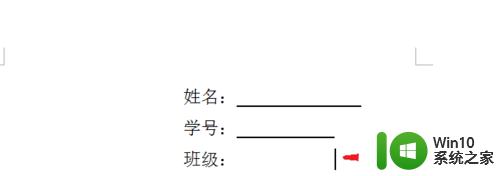
2.然后选中刚刚敲击产生的空格
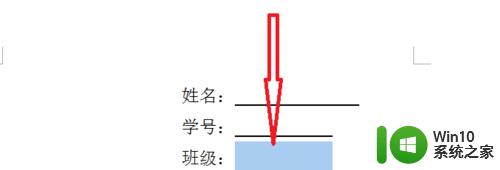
3.在菜单栏中选择“开始”,找到有下划线标志的U。点击。这时,刚刚敲击的空格就有了下划线。如果不等长,可以直接敲击或删除空格来调节。
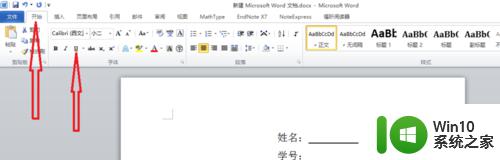
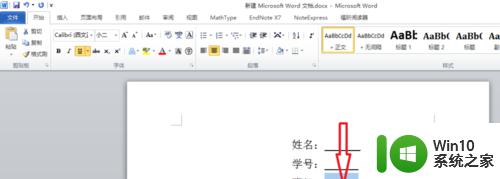
方法二:
1.若是由于word设置限制了下划线的显示限制,可以更改设置。
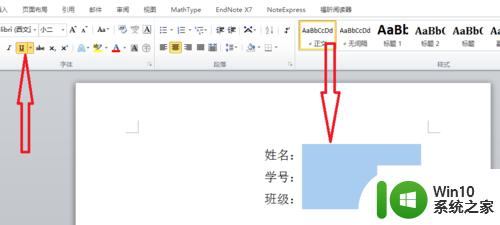
2.点击word窗口左上角的“文件”按钮。
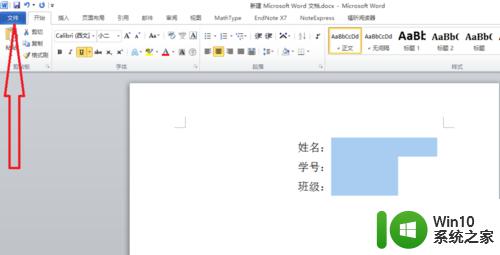

3.在弹出的对话框中点击“选项”
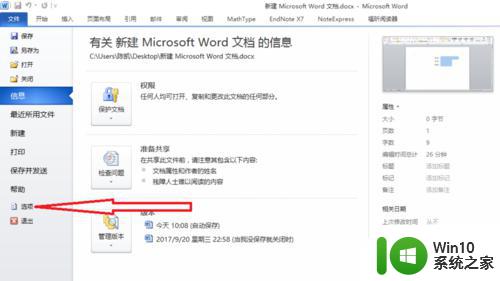
4.在弹出的对话框中点击“高级”,然后拉到最底端。
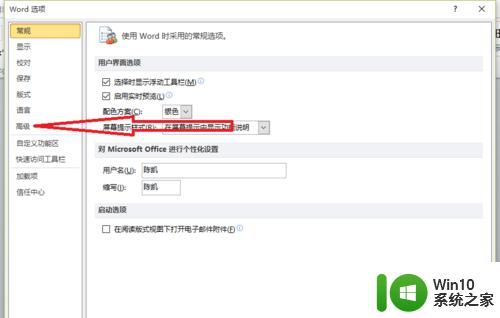
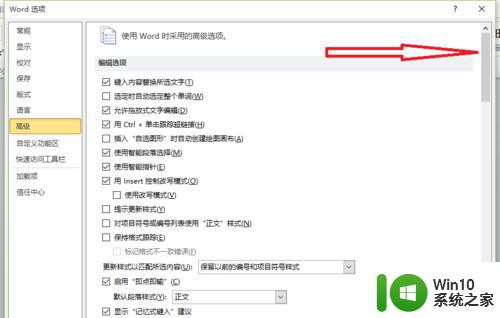
5.点击“版式选择”,下拉到底端。找到“为尾部空格添加下划线”一项
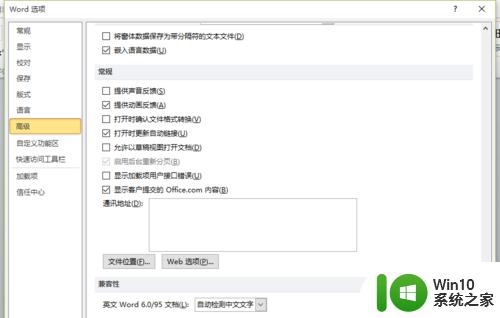
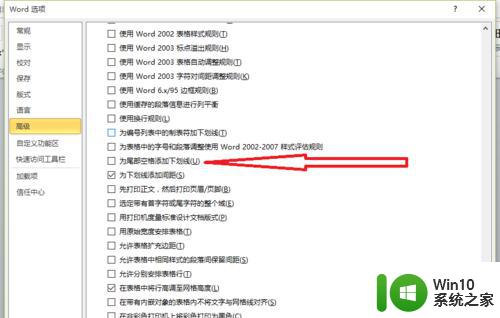
6.点击该项前面的方框,然后点击确定。
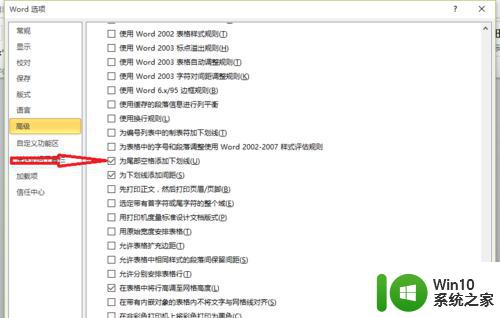
7.这时,尾部的空格就添加了下划线了。如果长度不同可以通过增删空格解决。
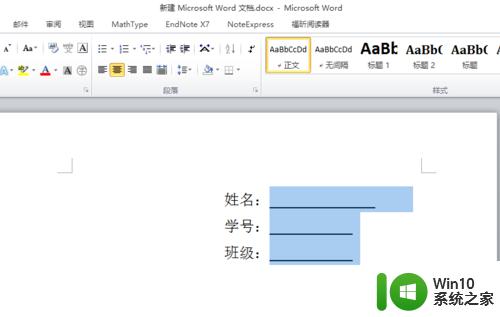
以上就是word没文字怎么加下划线的全部内容,如果有遇到这种情况,那么你就可以根据小编的操作来进行解决,非常的简单快速,一步到位。
word没文字怎么加下划线 word没有文字的地方如何添加下划线相关教程
- 在word中如何添加下划线 word文档中下划线的打法
- 如何取消下划线设置 Word文档中文字下划线取消步骤
- wps如何在文字后面加线线上可以输文字 如何在wps文字后面添加下划线并输入文字
- wps怎么在文档文字后面加下划线 wps怎么在文档文字后面加下划线设置
- wps怎样在文字下加横线 wps文字如何在文字下面添加横线
- word如何加上划线的方法 word怎么正确加上划线
- 如何去掉下划波浪线 word去除文字波浪线方法
- 怎么把字体导入word文档 如何添加word自身没有的字体
- word下划线如何输入 word下划线功能
- 下划线word怎么打不出来 Word下划线不显示怎么取消
- word页眉下划线怎么去掉 word页眉下划线取消方法
- wps自定义下划线或怎么调整竖向与文字距离 调整wps下划线与文字的竖向距离方法
- U盘装机提示Error 15:File Not Found怎么解决 U盘装机Error 15怎么解决
- 无线网络手机能连上电脑连不上怎么办 无线网络手机连接电脑失败怎么解决
- 酷我音乐电脑版怎么取消边听歌变缓存 酷我音乐电脑版取消边听歌功能步骤
- 设置电脑ip提示出现了一个意外怎么解决 电脑IP设置出现意外怎么办
电脑教程推荐
- 1 w8系统运行程序提示msg:xxxx.exe–无法找到入口的解决方法 w8系统无法找到入口程序解决方法
- 2 雷电模拟器游戏中心打不开一直加载中怎么解决 雷电模拟器游戏中心无法打开怎么办
- 3 如何使用disk genius调整分区大小c盘 Disk Genius如何调整C盘分区大小
- 4 清除xp系统操作记录保护隐私安全的方法 如何清除Windows XP系统中的操作记录以保护隐私安全
- 5 u盘需要提供管理员权限才能复制到文件夹怎么办 u盘复制文件夹需要管理员权限
- 6 华硕P8H61-M PLUS主板bios设置u盘启动的步骤图解 华硕P8H61-M PLUS主板bios设置u盘启动方法步骤图解
- 7 无法打开这个应用请与你的系统管理员联系怎么办 应用打不开怎么处理
- 8 华擎主板设置bios的方法 华擎主板bios设置教程
- 9 笔记本无法正常启动您的电脑oxc0000001修复方法 笔记本电脑启动错误oxc0000001解决方法
- 10 U盘盘符不显示时打开U盘的技巧 U盘插入电脑后没反应怎么办
win10系统推荐
- 1 番茄家园ghost win10 32位官方最新版下载v2023.12
- 2 萝卜家园ghost win10 32位安装稳定版下载v2023.12
- 3 电脑公司ghost win10 64位专业免激活版v2023.12
- 4 番茄家园ghost win10 32位旗舰破解版v2023.12
- 5 索尼笔记本ghost win10 64位原版正式版v2023.12
- 6 系统之家ghost win10 64位u盘家庭版v2023.12
- 7 电脑公司ghost win10 64位官方破解版v2023.12
- 8 系统之家windows10 64位原版安装版v2023.12
- 9 深度技术ghost win10 64位极速稳定版v2023.12
- 10 雨林木风ghost win10 64位专业旗舰版v2023.12